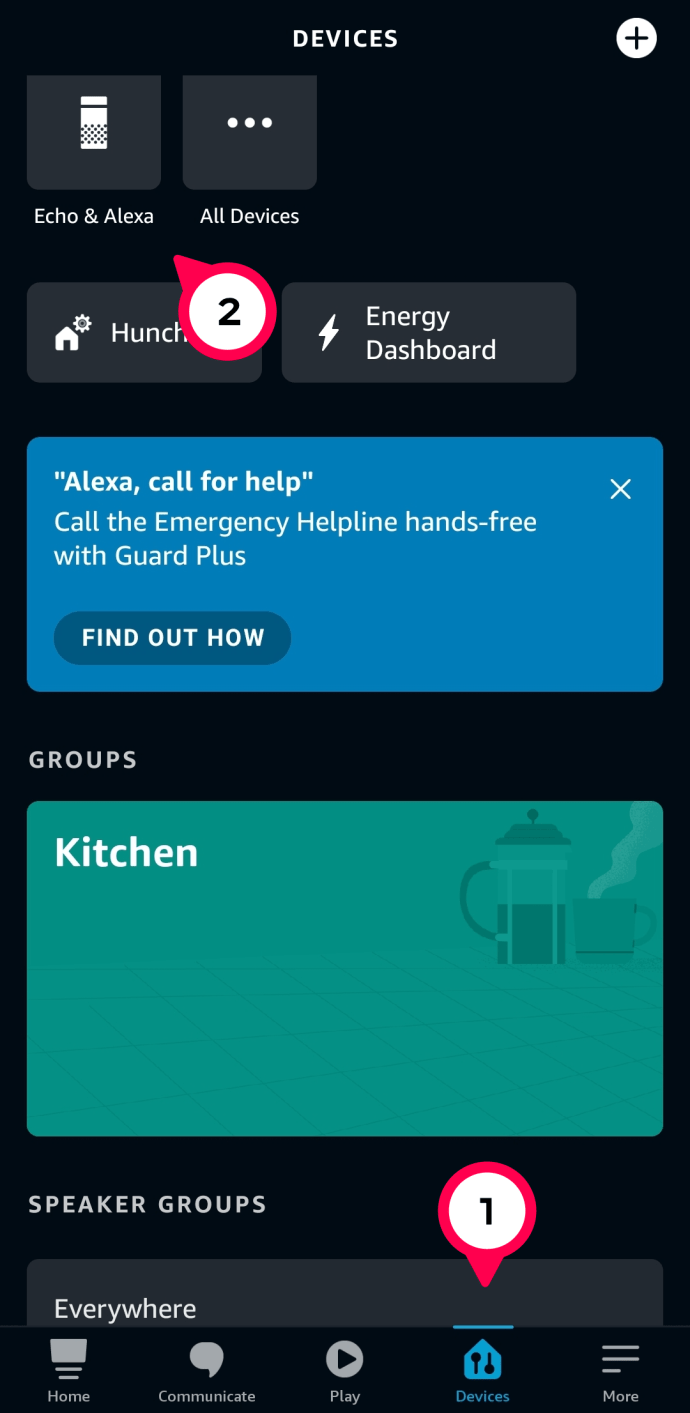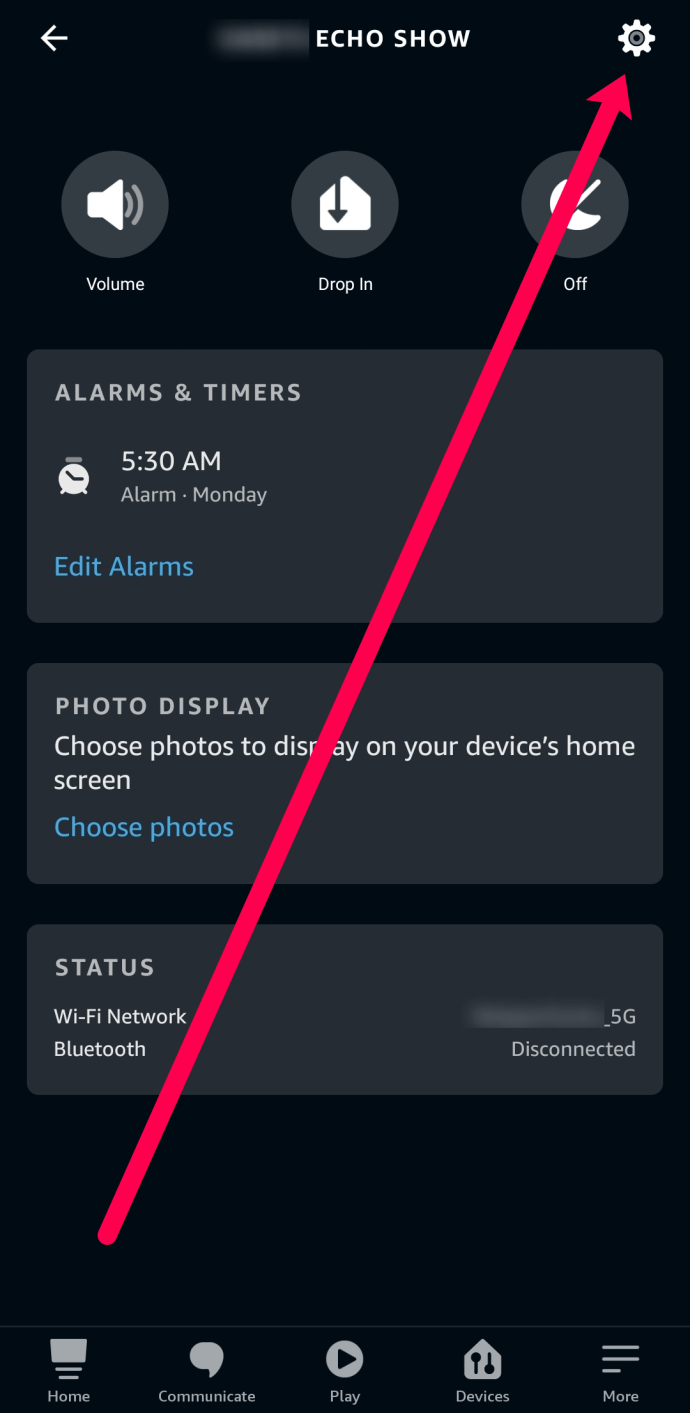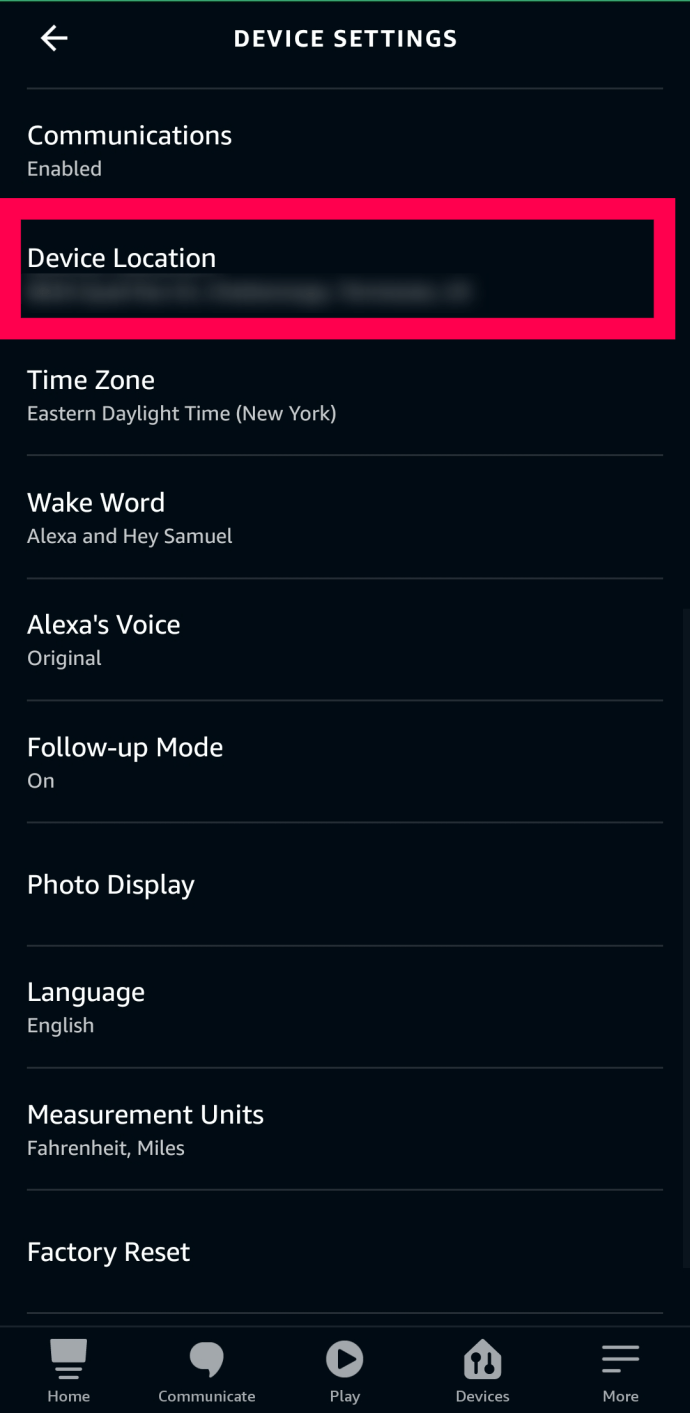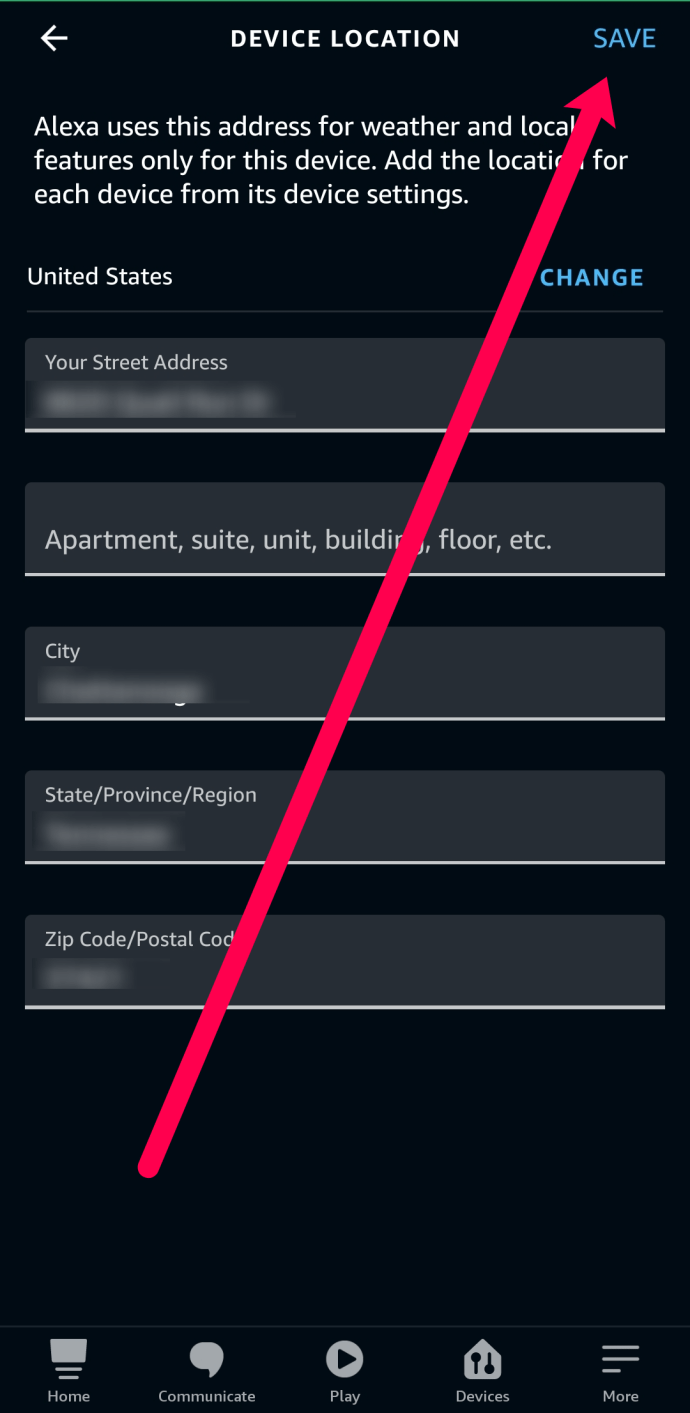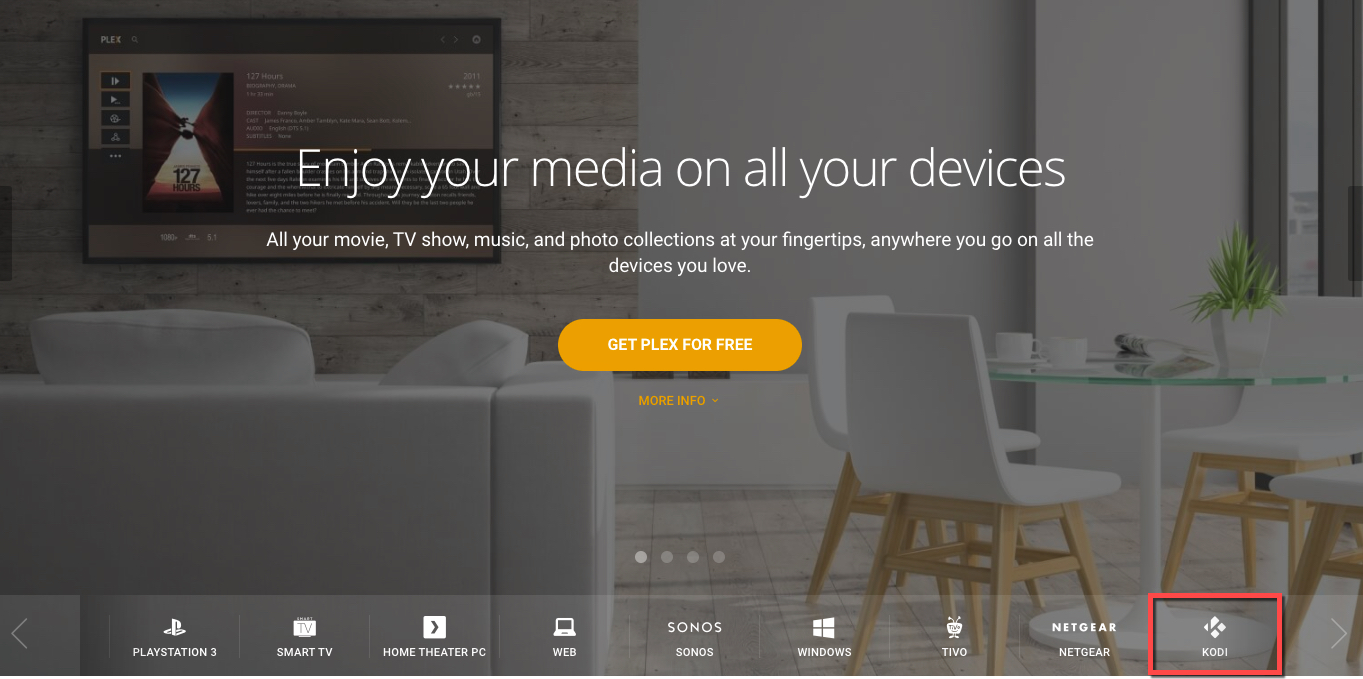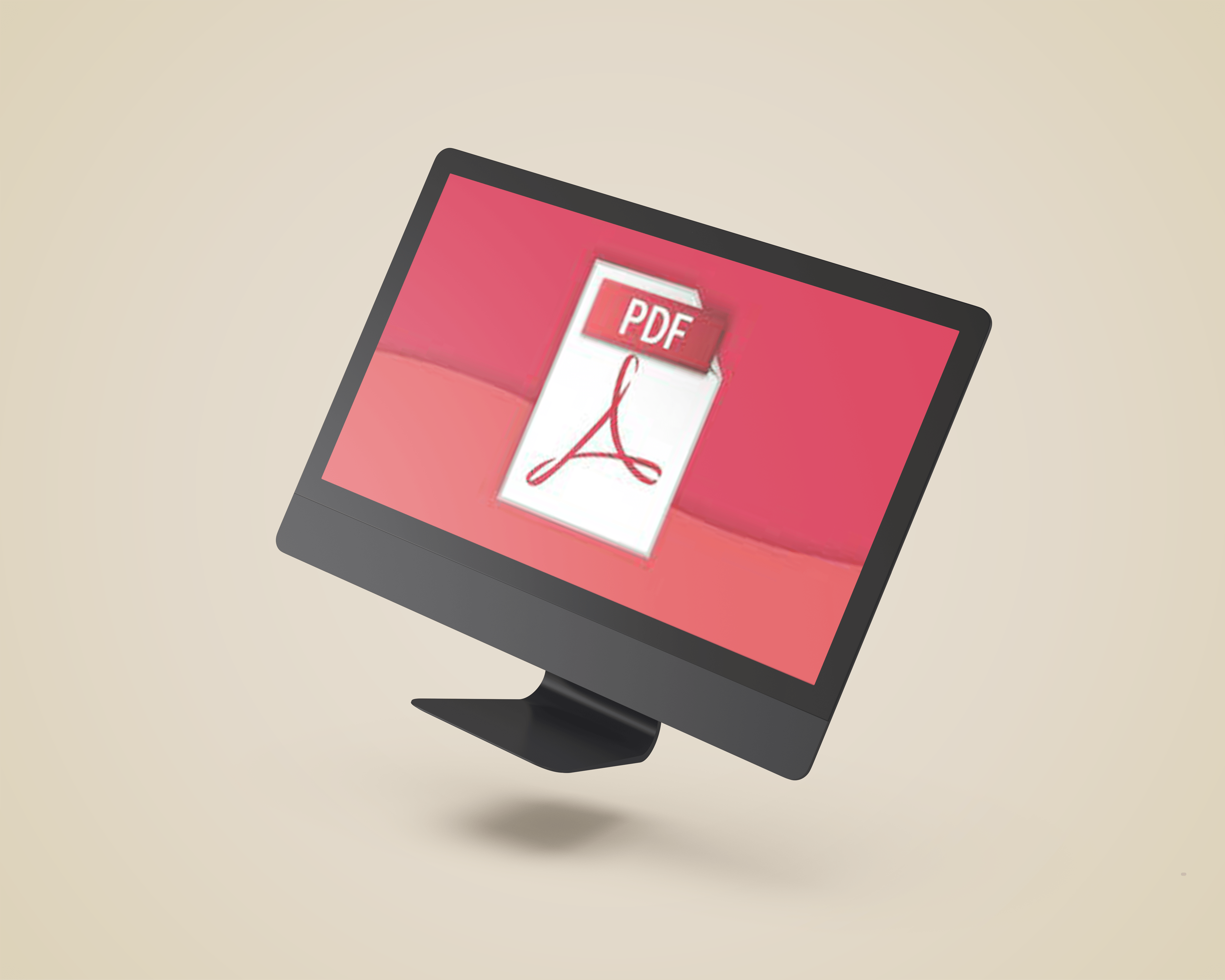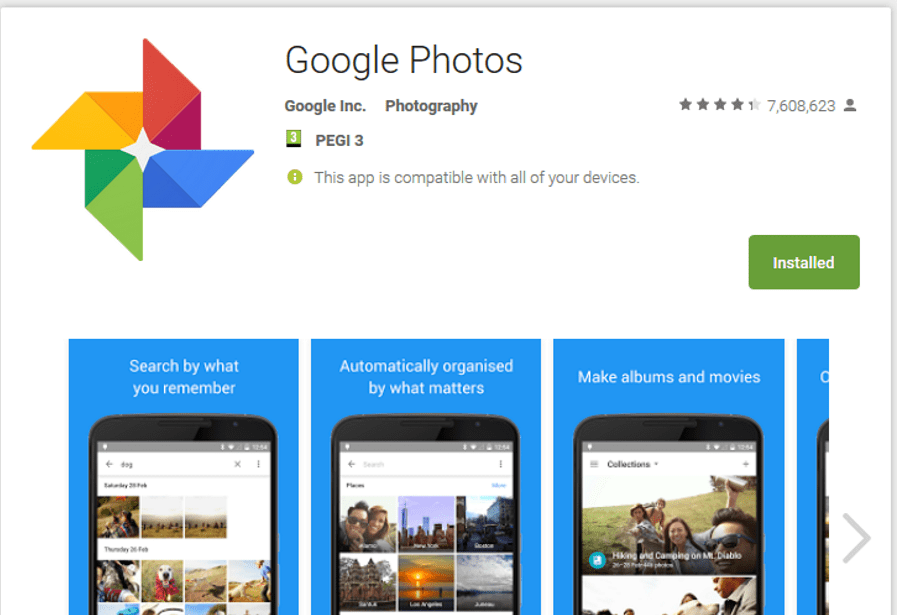Comment changer votre emplacement météo sur Alexa [Echo Devices]
Vous avez téléchargé Alexa et vous avez été surpris de voir que son emplacement est défini sur Seattle, Washington. Il vous montre automatiquement quel temps il fait là-bas.
![Comment changer votre emplacement météo sur Alexa [Echo Devices]](http://uploads.industrials.pro/wp-content/uploads/internet/744/k69kjn65sy.jpg)
Bon à savoir, mais et si vous habitiez à Chicago ou à Miami ? Ne vous inquiétez pas car vous pouvez changer l'emplacement météo quand vous le souhaitez. Continuez à lire pour voir ce que vous avez à faire.
Comment définir l'emplacement météo?
Selon l'appareil Echo que vous utilisez, vous pouvez accéder à la météo de différentes manières. Tout d'abord, vous pouvez demander à Alexa quel sera le temps qu'il fera n'importe où dans le monde en utilisant le "Alexa, quel temps fait-il aujourd'hui à [lieu] ?" La commande vocale fonctionnera sur n'importe quel appareil Echo que vous possédez. Si vous préférez cette méthode, vous n'aurez peut-être pas besoin de mettre à jour votre emplacement ; vous pouvez simplement demander à Alexa de vous donner les informations.
Si vous utilisez un appareil Echo Show avec un écran, l'écran d'accueil affichera la météo de votre région sans que vous ayez jamais à le demander. Pour que votre Echo Show vous donne la météo de votre région, vous devez mettre à jour votre position.
Enfin, vous pouvez activer une compétence Alexa qui vous donne automatiquement la météo. Par exemple, une routine matinale où Alexa vous donne des mises à jour sur le trafic et la météo à une heure donnée chaque jour. Dans ce scénario, vous devrez mettre à jour votre position pour obtenir les informations les plus précises.
Vous pouvez modifier l'emplacement météo via l'application Alexa. Si vous n'avez pas encore l'application, vous pouvez la télécharger depuis Google Play, Apple App Store ou Amazon. Maintenant, suivez ces étapes pour modifier l'emplacement de votre appareil :
- Ouvrez l'application Alexa sur votre smartphone et accédez à l'appareil Echo en question.
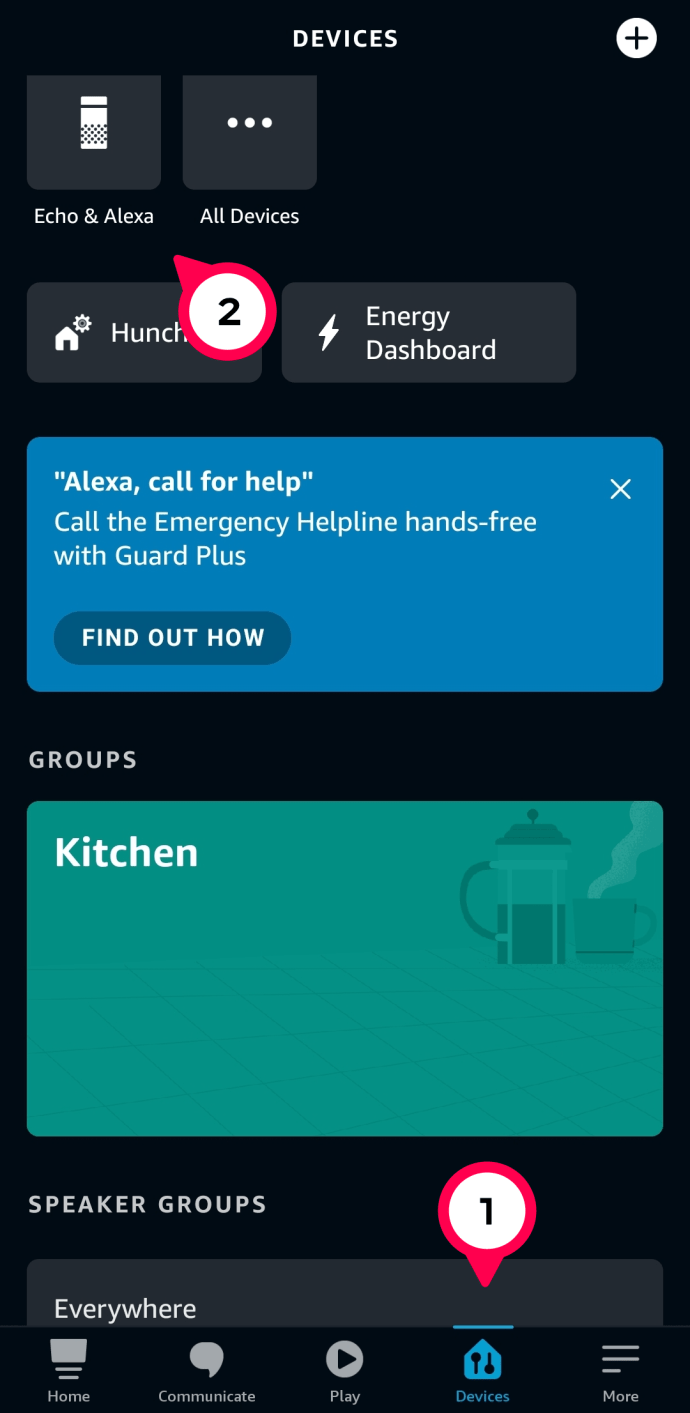
- Appuyez sur le Paramètres rouage dans le coin supérieur droit.
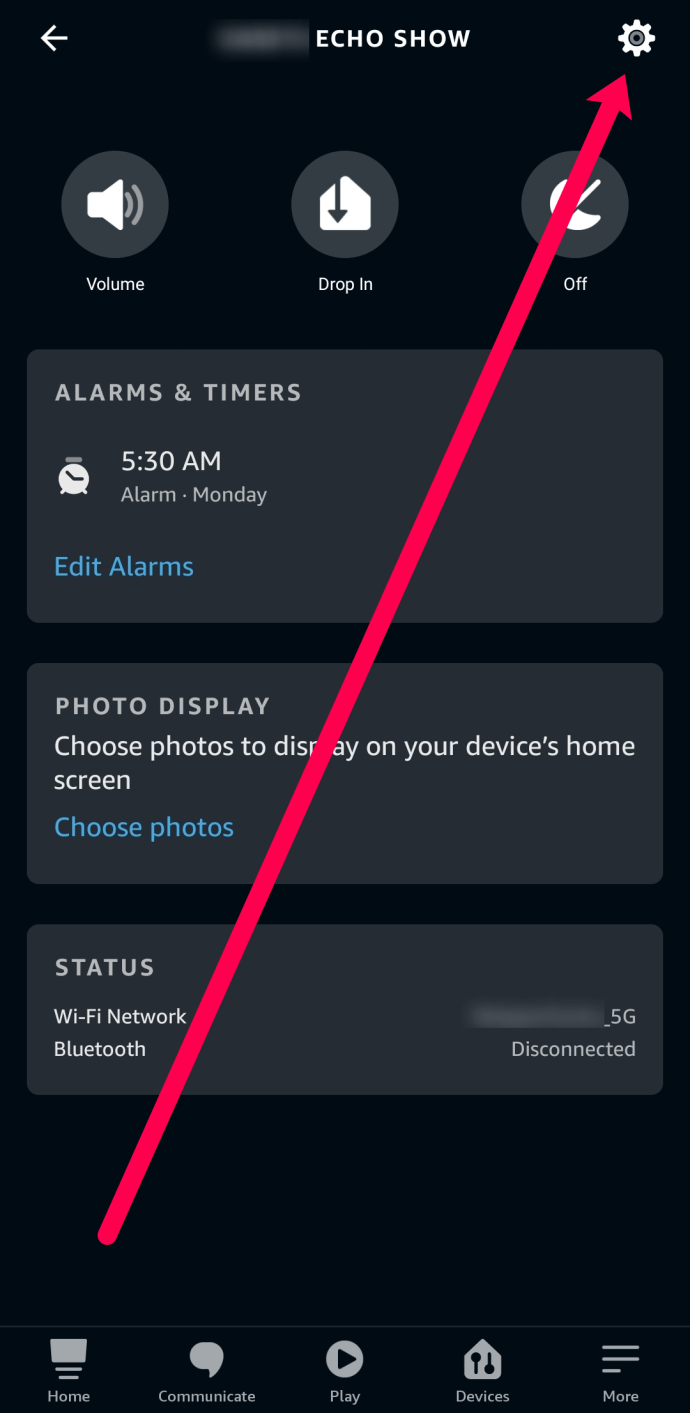
- Appuyez sur Emplacement de l'appareil dans le menu.
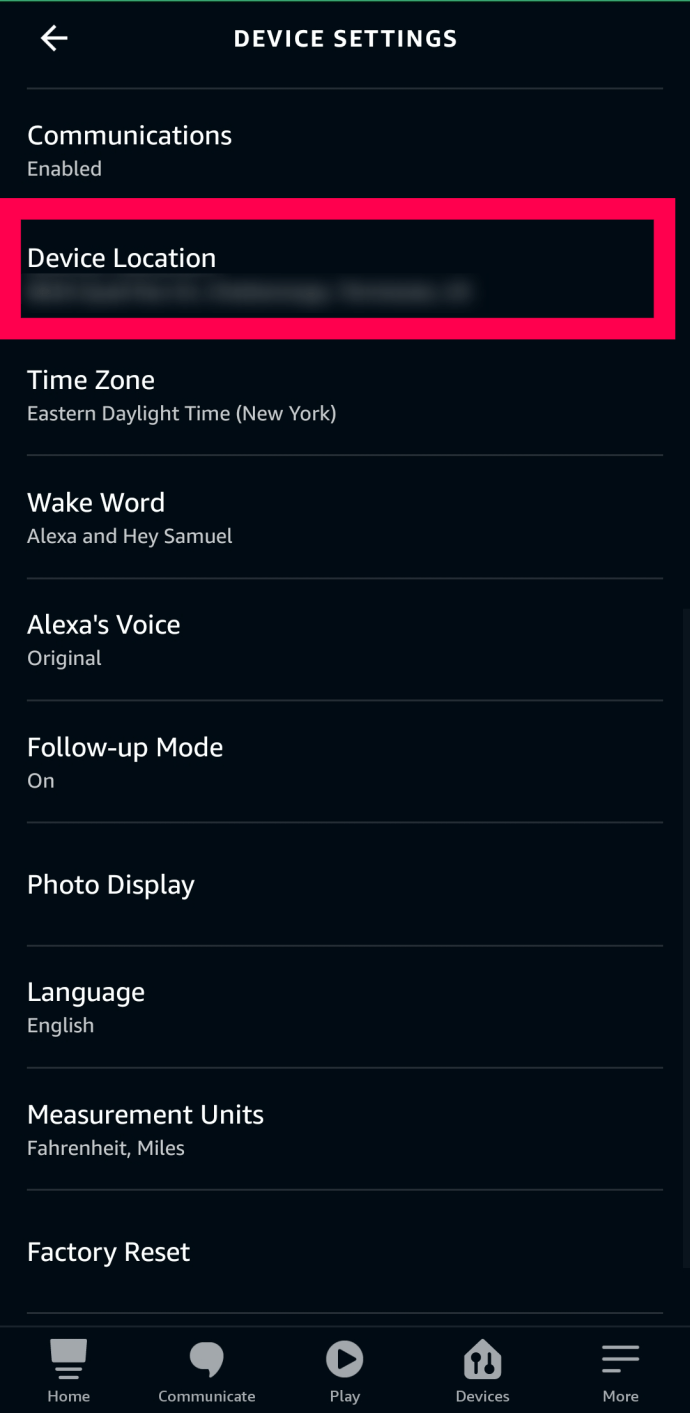
- Mettez à jour votre adresse. Ensuite, appuyez sur sauvegarder au sommet.
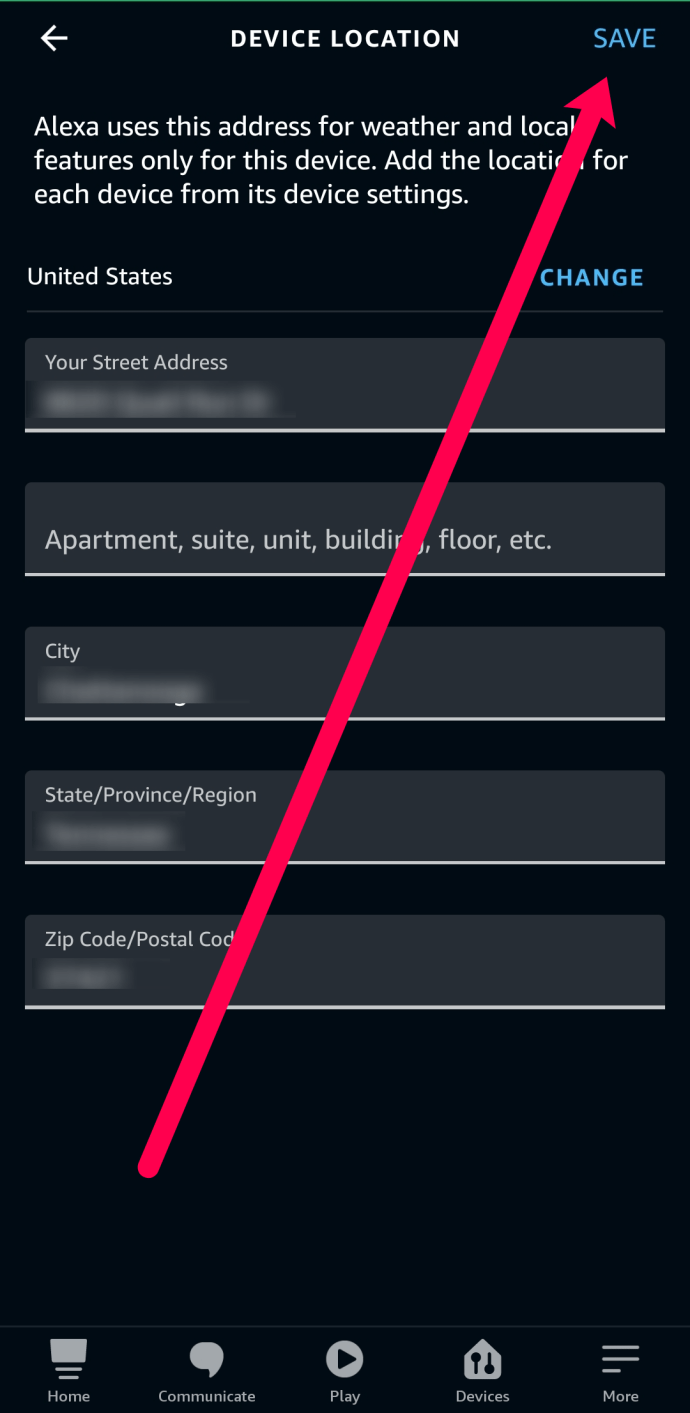
C'est ça! Vous avez modifié l'emplacement et Alexa pourra désormais vous donner des informations plus précises. Pour vérifier si cela fonctionne, demandez à Alexa quel temps fait-il dehors. Sa réponse devrait correspondre à votre emplacement maintenant. Vous n'aurez pas à redémarrer votre application car l'emplacement se met à jour automatiquement.
Si vous avez plusieurs appareils Echo, vous devrez suivre ces mêmes étapes pour chacun.

Caractéristiques supplémentaires
La plupart des gens vérifient avec Alexa s'ils doivent apporter une veste et un parapluie ce jour-là ou non. Mais au lieu de simplement vérifier la météo pour le moment, vous pouvez demander à Alexa beaucoup d'autres choses.
Alexa est connecté à AccuWeather et vous fournit les informations météorologiques les plus récentes et les plus précises. Vous pouvez obtenir les prévisions météorologiques pour une semaine entière à l'avance. Vous pouvez demander des choses telles que : Est-ce qu'il va faire beau ce week-end ? Ou, pour être encore plus précis, vous pouvez demander : va-t-il pleuvoir jeudi matin ?
De cette façon, vous pouvez planifier vos tâches extérieures et vous assurer que vous n'aurez pas à annuler vos plans en raison du mauvais temps. C'est très bien si vous planifiez un voyage et devez organiser votre temps là-bas. En outre, cela peut vous aider à décider quoi emporter si vous voyagez.

Routines basées sur la localisation
Outre la météo et l'heure, la mise à jour de l'emplacement Alexa vous permet d'accéder à d'autres fonctionnalités utiles. L'une des plus populaires est la routine basée sur la localisation. Cette fonctionnalité est parfaite pour les personnes occupées qui doivent concilier travail, famille, salle de sport, etc.
Il est difficile de se souvenir de tout et vous pouvez facilement confondre certaines tâches. Si vous êtes nouveau dans ce domaine, nous vous suggérons d'enregistrer d'abord deux emplacements : votre bureau et votre domicile. Vous pouvez ensuite définir des rappels qui s'activeront dès que vous rentrerez du travail. Cela vous aidera à séparer votre vie personnelle et votre travail.
Lorsque vous rentrez chez vous, Alexa vous rappellera ce que vous devez faire ce jour-là, par exemple : faire l'épicerie ou aider l'enfant à faire ses devoirs. Vous pouvez également créer des routines que vous pouvez partager avec d'autres utilisateurs. Par exemple, si vous créez une routine de dîner qui commence à 18h00, les membres de votre famille recevront la notification pour vous rejoindre dans la salle à manger.
Si vous vous souvenez soudainement de quelque chose dans la soirée que vous devez faire demain au travail, vous pouvez demander à Alexa de vous rappeler quand vous venez au travail.
Vous n'avez même pas besoin d'avoir un appareil Alexa dans votre bureau. Vous n'avez besoin que de l'application Alexa installée sur votre téléphone. Alexa vous enverra alors une notification via votre téléphone.
La bonne chose est que vous pouvez compter sur cette fonctionnalité lorsque vous planifiez votre semaine. Si vous avez l'habitude de préparer vos tâches, vous pouvez tout planifier et définir des rappels tout au long de la semaine. Une fois cela fait, vous pouvez vous détendre et poursuivre vos activités l'esprit tranquille.
Recherches basées sur la localisation
Une autre bonne chose est que vous n'avez pas besoin de google pour trouver ce dont vous avez besoin. C'est très utile lorsque vous êtes pressé ou que vous ne pouvez pas utiliser vos mains pour taper.
Disons que vous conduisez et que vous souhaitez vous arrêter au café le plus proche et prendre un café. Tout ce que vous avez à faire est de demander à Alexa : Où est le café le plus proche ? L'application recherchera ensuite les cafés à proximité et vous indiquera les directions.
C'est comme avoir un assistant à votre disposition 24h/24 et 7j/7. Alexa n'est jamais fatiguée et nerveuse, et elle a toujours la bonne réponse. Et elle n'oubliera jamais de vous rappeler une réunion importante ou quelque chose comme ça.
Questions fréquemment posées
Voici quelques réponses supplémentaires pour vous aider à tirer le meilleur parti de votre appareil Echo.
Puis-je utiliser un autre service météo avec mon Echo ?
Alexa obtient sa météo d'Accuweather, et certains utilisateurs préfèrent d'autres sources. Malheureusement, il n'existe aucun moyen de modifier cette source météo par défaut. Mais, vous pouvez ajouter une compétence Alexa à votre appareil Echo. Tout ce que vous avez à faire est de lancer l'application Alexa sur votre smartphone et d'appuyer sur l'icône Plus dans le coin inférieur gauche. À partir de là, vous pouvez appuyer sur Compétences et jeux pour rechercher la source météo que vous préférez utiliser.
Après avoir ajouté la compétence, vous pouvez simplement dire : "Alexa, demande à [compétence météo] quel temps il fait" Ou quelque chose à cet effet.
Pourquoi Alexa me donne la météo d'une adresse précédente ?
Même si votre Echo est connecté à votre compte Amazon, chaque appareil est conçu pour fonctionner dans un emplacement différent. Certains pensent que cela est dû au fait que de nombreux utilisateurs partagent leurs appareils avec des amis et des membres de la famille, il est donc plus pratique de vous permettre de mettre à jour l'adresse en fonction des besoins.
Si vous avez déménagé et que votre Echo vous donne toujours des mises à jour météo pour une adresse précédente, suivez les étapes ci-dessus pour corriger l'erreur.
Tirez-en le meilleur parti
Vous savez maintenant comment changer d'emplacement sur Alexa. Nous vous encourageons à en tirer le meilleur parti car Alexa peut être d'une grande aide dans votre vie de tous les jours. Explorez toutes les options disponibles et laissez Alexa vous aider à organiser et à améliorer la qualité de votre vie.
Pourquoi utilisez-vous habituellement Alexa ? Allez-vous essayer certaines des nouvelles fonctionnalités ? N'hésitez pas à partager vos meilleures pratiques et astuces dans la section commentaires ci-dessous.